Jak resetovat výchozí výrobní nastavení IP kamery
This Article Applies to:
| Vhodné pro tyto případy: Pokud chcete resetovat výchozí nastavení IP kamery, můžete použít následující tři způsoby. Po resetování zařízení ztratíte veškerá nastavení kromě nastavení klienta. 1. způsob: stisknutí tlačítka RESET Krok 1 Zařízení nechte zapnuté. Krok 2 Použijte špendlík a stiskněte tlačítko Reset na kameře a držte je 10 sekund stisknuté. Obnoví se výchozí nastavení.  Krok 3 Uvolněte tlačítko Reset a čekejte, dokud se zařízení nerestartuje. Poznámka : Proces restartování trvá asi 45 sekund, buďte prosím trpěliví. 2. způsob: pomocí webového nástroje Krok 1 Spusťte webový prohlížeč a do adresního řádku zadejte IP adresu IP kamery (výchozí je 192.168.1.10). Stiskněte klávesu Enter. Krok 2 Na přihlašovací stránce zadejte uživatelské jméno a heslo; výchozí uživatelské jméno i heslo je admin. Poté klikněte na tlačítko OK pro připojení k zařízení. Krok 3 Klikněte na položku SETTING (NASTAVENÍ) -> BASIC (ZÁKLADNÍ) -> Initialize (Inicializovat) nalevo a poté kliknutím na položku Factory default (Výchozí nastavení) resetujte výchozí výrobní nastavení IP kamery. 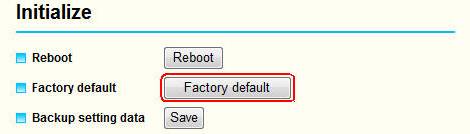 Krok 4 Počkejte, až ukazatel průběhu dojde do konce. 3. způsob: pomocí nástroje Intelligent IP Installer Krok 1 Stáhněte nástroj Intelligent IP Installer z webových stránek a nainstalujte ho. Adresa pro stažení: ../support/download/?c=7 Krok 2 Spusťte nástroj Intelligent IP Installer. Kliknutím na tlačítko Search (Vyhledat) vyhledejte zařízení. Krok 3 Vyberte kameru v poli UPnP device list (Seznam zařízení UPnP) a klikněte na položkuFactory default (Výchozí nastavení) napravo. Krok 4 Zadejte uživatelské jméno a heslo na přihlašovací stránce; výchozí uživatelské jméno i heslo je admin. Počkejte, než se zařízení restartuje. Poznámka: Proces restartování trvá asi 45 sekund, buďte prosím trpěliví |
Byla tato FAQ užitečná?
Vaše zpětná vazba nám pomůže zlepšit naše webové stránky